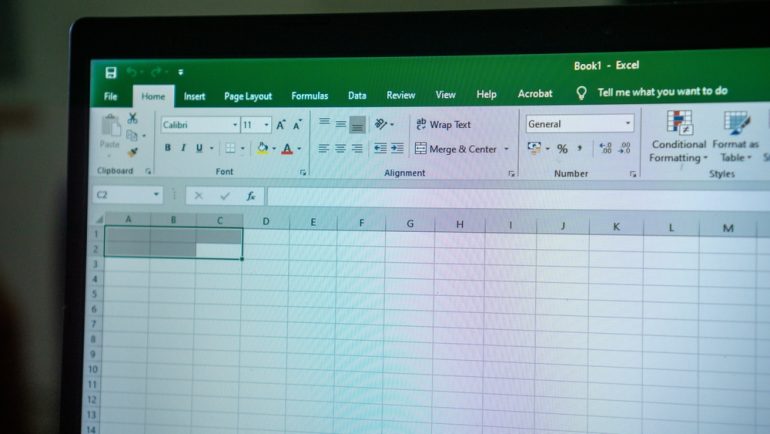
EXACT関数は、Excelで2つの文字列が完全に一致しているかを判定する関数。大文字・小文字、全角・半角、スペースの有無まで区別できるのが特徴だ。データ入力ミスの防止や、パスワードの照合、試験採点の自動化などに活用できるので覚えておこう。
目次
データ入力時に、誤字や余分なスペースが原因でミスが発生することはないだろうか。EXACT関数を使用すれば、2つの文字列が完全に一致しているかを簡単に判定できる。
本記事では、EXACT関数の基本的な使い方から、実務での活用事例まで詳しく解説する。データの整合性をチェックし、作業効率を向上させよう。
EXACT関数とは
EXACT関数は、Excelで2つの文字列が完全に一致しているかどうかを判定する関数。大文字・小文字の違いも区別するため、「Apple」と「apple」は異なるものとして扱われる。
例えば、データ入力のミスを防ぐために、正しい値と入力された値を比較する際に役立つ。
■EXACT関数の構文と引数
EXACT関数の構文は以下のとおり。
=EXACT(文字列1, 文字列2)
文字列1:比較対象となる1つ目の文字列
文字列2:比較対象となる2つ目の文字列
この関数は、2つの文字列が完全に一致していれば TRUE、一致していなければ FALSE を返す。

■基本的な使い方
EXACT関数の基本的な使い方を例を挙げて紹介する。
例:A列とB列の文字列が一致しているか判定したい場合
|
A列 |
B列 |
C列(EXACT関数を入力する) |
|
Apple |
Apple |
=EXACT(A2,B2) |
|
Apple |
Orange |
=EXACT(A3,B3) |
結果として、C列のC2には「TRUE」、C3には「FALSE」が表示される。
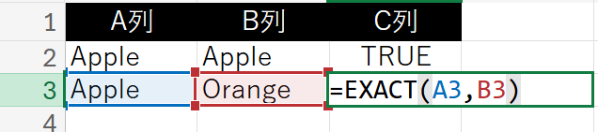
EXACT関数でできること
EXACT関数は、単に2つの文字列が同じかどうかをチェックするだけでなく、大文字・小文字の違いやスペースの有無など、細かい違いまで判別できるのが特徴。以下のようなケースで活用できる。
■大文字と小文字の違いを判別する
EXACT関数は、大文字と小文字を区別して判定できる。
|
A列 |
B列 |
C列(EXACT関数を入力する) |
|
Apple |
Apple |
=EXACT(A2,B2) |
|
Apple |
apple |
=EXACT(A3,B3) |
結果として、C列のC2には「TRUE」、C3には「FALSE」が表示される。
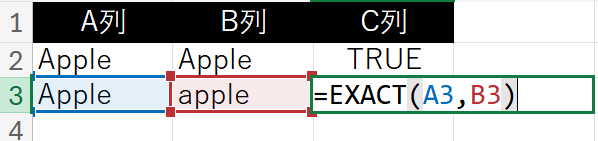
■全角と半角の違いを判別する
EXACT関数は、全角と半角を区別して判定できる。
|
A列 |
B列 |
C列(EXACT関数を入力する) |
|
123 |
123 |
=EXACT(A2,B2) |
|
ABC |
ABC |
=EXACT(A3,B3) |
結果として、C列のC2、C3共に「FALSE」が表示される。
■文字列のスペースの有無を判別する
EXACT関数は、文字列の中のスペースの有無や位置の違いも判別できる。
|
A列 |
B列 |
C列(EXACT関数を入力する) |
|
Apple |
Apple |
=EXACT(A2,B2) |
|
Apple |
Appl e |
=EXACT(A3,B3) |
|
Apple |
A p p l e |
=EXACT(A4,B4) |
結果として、C列のC2には「TRUE」、C3、C4には「FALSE」が表示される。
スペースが含まれるかどうか、またその位置が違う場合でも判別できるため、データ入力ミスのチェックや、余分なスペースの有無を確認するのに便利。
EXACT関数の具体的な活用方法
EXACT関数は、単なる文字列の比較だけでなく、実務でもさまざまな場面で活用できる。特にデータチェックの場面では、ミスを素早く見つけ、業務の効率化に役立つ。活用方法をいくつか紹介する。
■入力されたパスワードが正しいかどうかを判定する
システムやフォームに入力されたパスワードが正しいかどうかもEXACT関数を使えば簡単に判定できる。
例えば、A列に正しいパスワード、B列に入力されたパスワードがある場合、C列に以下のEXACT関数を入力する。
=IF(EXACT(A2, B2), “一致しています”, “一致していません”)
|
A列 正しいパスワード |
B列 入力されたパスワード |
C列 判定結果 |
|
Pass123 |
Pass123 |
一致しています |
|
Pass123 |
pass123 |
一致していません |
|
Pass123 |
Pass 123 |
一致していません |
このように、大文字・小文字やスペースの違いも厳密にチェックできる。
■大量のデータの整合性を確認して入力ミスを防ぐ
Excelで大量のデータを扱う場合、手入力によるミスが発生しやすい。EXACT関数を使えば、データの整合性チェックを効率的に行える。
例えば、顧客リストの「正式な氏名」と「入力された氏名」が一致しているかをチェックする場合、C列に以下のEXACT関数を入力する。
=IF(EXACT(A2, B2), “一致”, “不一致”)
|
A列 正式な氏名 |
B列 入力された氏名 |
C列 判定結果 |
|
田中 太郎 |
田中 太郎 |
一致 |
|
田中 太郎 |
田中太郎 |
不一致 |
|
佐藤 花子 |
佐藤 華子 |
不一致 |
スペースや誤字などの細かいミスも見逃さずにチェックできるため、データの品質向上に役立つ。
■試験問題の採点を効率化する
EXACT関数は、試験の採点作業にも活用できる。特に正解が決まっている短文記述式の問題では、自動採点を行うことで業務の効率化が可能になる。
例えば、A列に正解、B列に解答がある場合、C列に以下のEXACT関数を入力する。
=IF(EXACT(A2, B2), “正解”, “不正解”)
|
A列 正解 |
B列 解答 |
C列 採点結果 |
|
東京 |
東京 |
正解 |
|
東京 |
とうきょう |
不正解 |
|
Excel |
excel |
不正解 |
ひらがな・カタカナの違いや、大文字・小文字の違いも考慮できるため、厳密な採点が可能になる。
まとめ
EXACT関数は、Excelで2つの文字列が完全に一致しているかを判定する関数。大文字・小文字、全角・半角、スペースの有無まで厳密にチェックできるため、データの正確性を高めるのに役立つ。
EXACT関数の特徴
- 大文字・小文字を区別できる(例:「Apple」と「apple」は異なると判定)
- 全角・半角を区別できる(例:「123」と「123」は異なると判定)
- スペースの有無を判定できる(例:「Excel」と「 Excel」は異なると判定)
実務での活用例
- 入力されたパスワードが正しいかチェックする
- データ入力ミスを防止する
- 試験の記述式の解答が正しいか自動判定する
EXACT関数を活用することで、データのチェック作業を効率化し、ミスを減らすことができる。データの正確性が求められる場面では、積極的に活用しよう。
構成/編集部















 DIME MAGAZINE
DIME MAGAZINE













